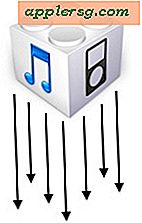Hoe foto's naar tekensoftware te converteren
Je hoeft tegenwoordig geen ervaren schilder te zijn om prachtige schilderijen te maken. Met meer geavanceerde beeldbewerkingssoftware is het mogelijk om met een paar muisklikken van elke foto een olieverfschilderij te maken. Niet alle grafische software is in staat om deze routine uit te voeren. De meeste duurdere programma's hebben de tools die nodig zijn voor artistieke weergave van foto's. Het goede nieuws is dat er een paar goedkope alternatieven zijn die ook tekengereedschap bieden, waardoor het voor bijna iedereen mogelijk is om een digitale Monet te worden.
Stap 1
Kies beeldbewerkingssoftware met artistieke beeldbewerkingsfilters. Als u Photoshop bezit, beschikt u al over een van de meest populaire grafische softwareprogramma's. Andere opties zijn GIMP, gratis software voor het bewerken van afbeeldingen met artistieke tools die vergelijkbaar zijn met Photoshop. Als een pluspunt is GIMP platformonafhankelijk, dus het werkt op pc of Mac. Er is ook Photofiltre, dat een gratis versie biedt en verfconversiefilters heeft. Elk van deze programma's converteert een foto naar een schilderij. GIMP is een goede plek om te beginnen. Het is gemakkelijk en heeft een verscheidenheid aan artistieke hulpmiddelen.
Stap 2
Open GIMP en ga naar het menu "Bestand". Kies "Openen" en blader naar de locatie op je computer waar de foto staat die je wilt omzetten naar een schilderij. Klik op de foto om deze in GIMP te openen.
Stap 3
Ga naar het menu "Filters", kies "Artistiek" en selecteer "Oilify". Er wordt een werkpalet geopend. Pas de maskergrootte aan van de standaard negen tot een veertien en klik op 'OK'. De maskergrootte verhoogt het olieverfeffect. U kunt altijd naar "Bestand" gaan en "Ongedaan maken" kiezen als u de maskergrootte verder wilt vergroten. Voor de meeste foto's produceert maat veertien op het maskerformaat een olieverfeffect zonder veel definitie te verwijderen.
Experimenteer met de verschillende verfinstellingen om verschillende soorten schilderijen te krijgen met hetzelfde proces als in stap vier. GIMP heeft een Van Gogh-bestand dat schilderijen maakt in de stijl van Van Gogh en GIMPressionist, waarmee u alles kunt selecteren, van penseelgrootte tot canvastype, zodat u een breed scala aan schilderijen kunt maken van één enkele foto. Zolang je je ongedaan-commando kunt vinden, kun je niets verpesten, dus veel plezier.